Durch Befolgen dieser Tipps und Verwendung der richtigen Tools können Benutzer visuell ansprechende iPhone-Collage erstellen, die ihre Botschaft oder Geschichte effektiv vermitteln.
So können Sie eine iPhone-Collage erstellen
- Kurzer Überblick über die Collage-Erstellung
- Bedeutung der Collage-Erstellung auf dem iPhone
- Praktikables Werkzeug
- Tipps für das Erstellen atemberaubender Collagen
Kurzer Überblick über die Collage-Erstellung
Collage-Erstellung ist ein kreativer Prozess, der darin besteht, verschiedene Fotos, Bilder oder Elemente zu kombinieren, um ein einheitliches Kunstwerk zu schaffen. Es ermöglicht Einzelpersonen, ihre Kreativität auszudrücken, eine Geschichte zu erzählen oder Emotionen durch die Anordnung von Bildern hervorzurufen, einschließlich der Fähigkeit, Fotos in der gewünschten Reihenfolge auszuwählen und anzuordnen. Damit werden wir Ihnen helfen, wie Sie eine iPhone-Collage erstellen können, wie in diesem Artikel beschrieben.
Bedeutung der Collage-Erstellung auf dem iPhone
Das Erstellen von Collagen auf einem iPhone bietet Benutzern Bequemlichkeit und Zugänglichkeit. Mit der Verbreitung von Smartphones können Menschen Fotos einfach auf ihren Geräten aufnehmen und bearbeiten. Dies ermöglicht es ihnen, personalisierte Collagen unterwegs zu erstellen, was es zu einer beliebten Wahl für kreative Personen und Fotografie-Enthusiasten macht. Die Nutzung der Fotobibliothek auf dem iPhone als praktische Quelle zur Auswahl von Fotos verbessert die Benutzerfreundlichkeit bei der Erstellung von Collagen weiter und ermöglicht es Benutzern, ihre Kreativität auszudrücken und Erinnerungen durch einzigartige Anordnungen zu teilen.
Entdecken Sie Collage-Erstellungs-Apps
Es gibt zahlreiche Collage-Erstellungs-Apps für iPhone-Benutzer, die eine Vielzahl von Funktionen und Funktionalitäten bieten, mit denen man iPhone-Collage erstellen kann. Unter diesen sticht Google Fotos durch seine Benutzerfreundlichkeit bei der Erstellung von Fotocollagen direkt auf Ihrem iPhone hervor. Es bietet schrittweise Anleitungen, um Ihre Erinnerungen mühelos in einem einzigen Bild zu kombinieren. Darüber hinaus sind Layout-Apps für diejenigen unverzichtbar, die verschiedene Bildlayouts und Fotomontagemöglichkeiten erkunden möchten. Diese Apps bieten Vorlagen, Layouts, Bearbeitungswerkzeuge und Effekte, um Benutzern die Anpassung ihrer Collagen nach ihren Vorlieben zu ermöglichen und eine breite Auswahl an Fotorastergrößen und vorgefertigten Fotocollage-Vorlagen zu bieten, die verschiedene Themen abdecken. Hier sind einige davon:
PhotoGrid Collage Maker – All-in-One-Collage-Maker

PhotoGrid Collage Maker bietet eine umfassende Lösung für iPhone-Benutzer, die mühelos iPhone-Fotocollage erstellen möchten. Mit seiner benutzerfreundlichen Oberfläche, vielseitigen Collage-Optionen, einschließlich einer großen Auswahl vorgefertigter Collage-Vorlagen zu Themen wie Reisen, Urlaub, Liebe, Mood-Board, Hochzeit und mehr, umfangreichen Anpassungswerkzeugen und nahtlosen Freigabefunktionen ermöglicht dieses Tool Benutzern, ihre Kreativität zu entfesseln und mühelos atemberaubende Collagen zu erstellen.
Hauptmerkmale:
- Benutzerfreundliche Oberfläche
- Vielseitige Collage-Optionen
- Integration von Foto und Video
- Reichhaltige Vorlagen und Layouts
- Anpassungswerkzeuge
- Kreative Filter und Effekte
- Aufkleber und Textoptionen
- Mühelose Freigabe und Speicherung
PicCollage – Beste Collage für iPhone
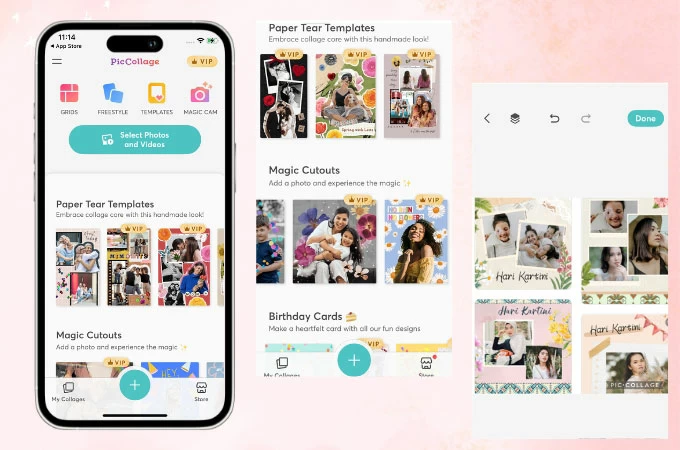
Ein weiteres Tool, auf das Sie sich verlassen können, ist PicCollage. Diese App zeichnet sich als beste Collage-Erstellungs-App für iPhone-Benutzer aus und bietet eine intuitive Benutzeroberfläche, vielfältige Collage-Optionen, einschließlich benutzerdefinierter Collage-Funktionen, umfangreiche Anpassungswerkzeuge und nahtlose soziale Freigabefunktionen. Egal, ob Sie Anfänger oder erfahrener Anwender sind, dieses Tool bietet alles, was Sie brauchen, um Ihre Kreativität zu entfesseln und atemberaubende, personalisierte Collagen auf Ihrem iPhone zu erstellen.
Hauptmerkmale:
- Intuitive Benutzeroberfläche
- Vielseitige Collage-Optionen
- Integration von Foto und Video
- Anpassungswerkzeuge
- Aufkleber und Dekorationen
- Text und Typografie
- Kreative Vorlagen und Layouts
- Soziale Freigabe und Zusammenarbeit
Picsart – Empfehlung der Redaktion
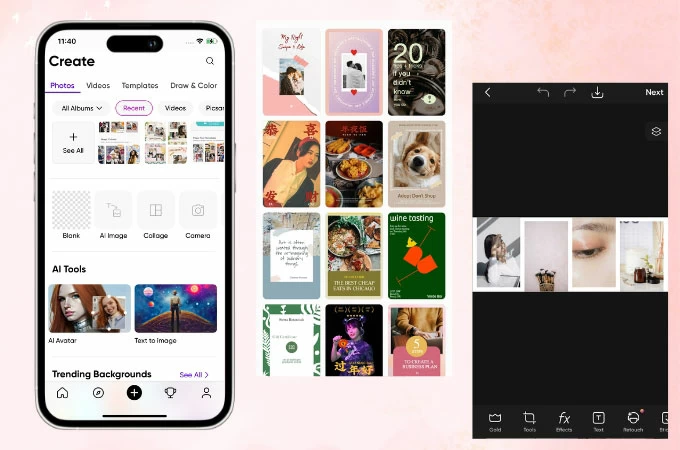
Sie können auch PicsArt ausprobieren. Dieses Tool zeichnet sich als die Empfehlung der Redaktion für die Erstellung von Fotocollagen auf dem iPhone aus, einschließlich der Möglichkeit, eine Bildcollage zu erstellen, die mehrere Bilder zu einer einzigen Collage für Social-Media-Beiträge und -Geschichten kombiniert. Mit einer umfassenden Palette von Funktionen, kreativen Werkzeugen und einer lebendigen Community ermöglicht PicsArt Benutzern das Erstellen anpassbarer und personalisierter Bildcollagen mit Leichtigkeit. Darüber hinaus verfügt es über eine lebendige Community von Kreativen, die ihre Arbeit teilen, zusammenarbeiten und sich gegenseitig inspirieren.
Hauptmerkmale:
- Umfangreiche Collage-Optionen
- Integration von Foto und Video
- Kreative Werkzeuge und Effekte
- Erweiterte Bearbeitungsfunktionen
- Community und Inspiration
- Nahtlose Freigabe und Speicherung
- Regelmäßige Updates und Verbesserungen
Canva – Beliebteste iPhone-App für Fotocollagen
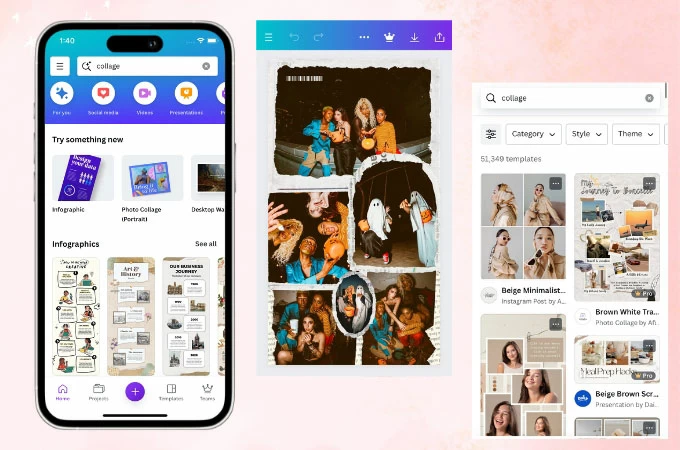
Wir haben auch Canva. Dies ist die beliebteste iPhone-App für die Erstellung von Fotocollagen und bietet eine benutzerfreundliche Oberfläche, eine umfangreiche Vorlagenbibliothek, anpassbare Layouts und Elemente, Foto-Bearbeitungswerkzeuge, kreative Assets, Zusammenarbeitsfunktionen und nahtlose Integration mit der Canva-Desktop-Plattform. Ob Sie ein Anfänger oder ein erfahrener Designer sind, Canva bietet alles, was Sie benötigen, um atemberaubende Collagen auf Ihrem iPhone zu erstellen.
Hauptmerkmale:
- Benutzerfreundliche Oberfläche
- Umfangreiche Vorlagenbibliothek
- Anpassbare Layouts und Elemente
- Foto-Bearbeitungswerkzeuge
- Text und Typografie
- Kreative Assets und Elemente
- Zusammenarbeit und Freigabe
- Integration mit Canva Desktop
PicMerger – Beste Fotomontage-App
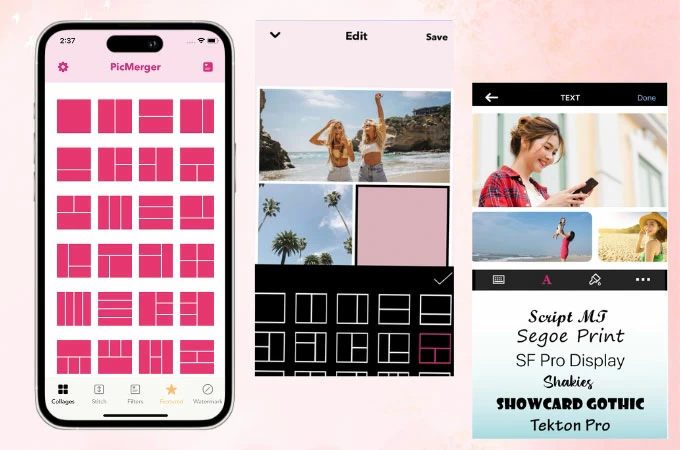
Das letzte Tool ist PicMerger. Dies ist die beste Fotomontage-App, um eine Fotocollage auf dem iPhone zu erstellen. Es bietet eine benutzerfreundliche Oberfläche, effiziente Fotomontage-Fähigkeiten, vielseitige Collage-Optionen, einschließlich einer breiten Auswahl an kreativen Fotocollage-Vorlagen für verschiedene Anlässe, grundlegende Anpassungswerkzeuge, hochwertige Ausgabe, einfache Freigabe und Speicherung sowie ein Premium-Erlebnis ohne Wasserzeichen oder Werbung.
Hauptmerkmale:
- Benutzerfreundliche Oberfläche
- Effiziente Fotomontage
- Vielseitige Collage-Optionen
- Anpassungswerkzeuge
- Hochwertige Ausgabe
- Einfache Freigabe und Speicherung
- Keine Wasserzeichen oder Werbung
Tipps für das Erstellen atemberaubender Collagen
A. Konsistenz in Thema und Stil
Wählen Sie Fotos aus, die mit einem zentralen Thema oder Konzept für Ihre Collage übereinstimmen. Die Verwendung mehrerer Fotos in einem einzigen Beitrag oder einer Geschichte in sozialen Medien mit Fotocollagen kann dazu beitragen, einen zusammenhängenden Moment zu präsentieren oder eine Geschichte zu erzählen. Ob es sich um ein bestimmtes Ereignis, eine Stimmung, eine Farbskala oder ein Thema handelt, ein konsistentes Thema macht Ihre Collage visuell ansprechend und leicht verständlich.
B. Experimentieren mit verschiedenen Layouts
Die meisten Collage-Erstellungs-Apps bieten eine Vielzahl von Layout-Vorlagen zur Auswahl. Experimentieren Sie mit verschiedenen Rasteranordnungen, wie z. B. Rastern mit gleich großen oder unterschiedlich großen Zellen oder asymmetrischen Layouts, um dasjenige zu finden, das Ihre Fotos am besten präsentiert.
C. Effektive Nutzung von Bearbeitungswerkzeugen
Bevor Sie Fotos zu Ihrer Collage hinzufügen, verwenden Sie Bearbeitungswerkzeuge, um deren Qualität zu verbessern. Passen Sie Helligkeit, Kontrast, Sättigung und Schärfe an, um sicherzustellen, dass jedes Foto in der Collage am besten aussieht. Auf diese Weise können Sie gewöhnliche Fotos in atemberaubende Kunstwerke verwandeln und visuell ansprechende Collagen erstellen, die eine fesselnde Geschichte erzählen.
D. Persönliche Akzente hinzufügen
Wählen Sie Fotos aus, die persönliche Bedeutung haben oder starke Emotionen hervorrufen. Ob sie besondere Momente, geliebte Erinnerungen oder Lieblingsorte einfangen, das Einbeziehen bedeutungsvoller Fotos verleiht Ihrer Collage Tiefe und Authentizität. Erkunden Sie unkonventionelle Collage-Techniken wie Mixed Media, Collage innerhalb einer Collage oder digitale Collage-Kunst.
E. Einfachheit und Ausgewogenheit bewahren
Vermeiden Sie es, Ihre Collage mit zu vielen Fotos zu überladen. Wählen Sie eine überschaubare Anzahl von Schlüsselfotos aus, die Ihr Thema oder Ihre Geschichte effektiv repräsentieren. Eine übersichtliche Komposition ermöglicht es jedem Foto, einzeln hervorzustechen und geschätzt zu werden. Halten Sie auch Text- und Grafikelemente einfach und minimal, um visuellen Ballast zu vermeiden. Verwenden Sie klare und gut lesbare Schriftarten und begrenzen Sie die Anzahl der dekorativen Elemente, um den Fokus auf die Fotos und den Hauptinhalt der Collage zu bewahren.
Fazit
Das Erstellen von Collagen auf einem iPhone kann eine unterhaltsame und kreative Möglichkeit sein, Erinnerungen zu präsentieren, Kreativität auszudrücken und mit anderen durch visuelles Storytelling in Kontakt zu treten. Durch Befolgen der Tipps und die Verwendung der richtigen Werkzeuge und Layout-Apps können Benutzer iPhone-Collage erstellen, die sowohl für sie als auch für ihr Publikum relevant sind und ihre digitalen Erfahrungen bereichern.


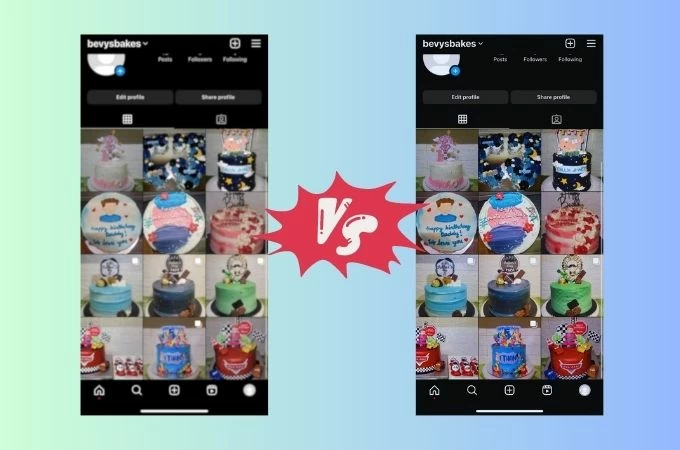

Kommentar eingeben